Как да използвате фокусиращия фокус фокус в Windows 10

- 3122
- 494
- Kerry Zieme
Актуализацията на актуализацията на Windows 10 1803 април има нов фокус за фокусиране (фокус асистенция), един вид усъвършенстван режим „Не безпокойте“, който позволява на заблудени известия и съобщения от приложения, системи и хора в определен момент, по време на играта и При излъчване на екрана (проектиране).
В тази инструкция, подробно за това как да активирате, конфигурирате и използвате функцията „фокусиране на вниманието“ в Windows 10 за по -спокойна работа със системата и изключване на разсейващи известия и съобщения в игри и други действия с компютър. См. Също така: Как да деактивирате досадните известия за фокуса на вниманието в Windows 10.
Как да активирам фокуса на вниманието
Фокусът на вниманието Windows 10 може да се включи и изключи както автоматично по график, така и с определени сценарии (например в игрите), и ръчно, ако е необходимо, да намали броя на разсейващите фактори.
За ръчно включване на функцията Focusing Focus можете да използвате един от следните три начина
- Натиснете дясната мишка -бутон върху иконата на центъра за известия в долната част, изберете „Фокус на вниманието“ и изберете един от режимите „Само приоритет“ или „Само предупреждения“ (за разликата - по -долу).

- Отворете центъра за известия, покажете всички икони (разгърнете) В долната му част, натиснете елемента „Фокус на вниманието“. Всяко натискане превключва режима на фокус между изключеното - само приоритет - само предупреждения.
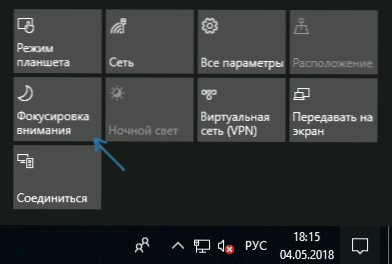
- Влезте в параметрите - системата - фокусиране на вниманието и активирайте режима.
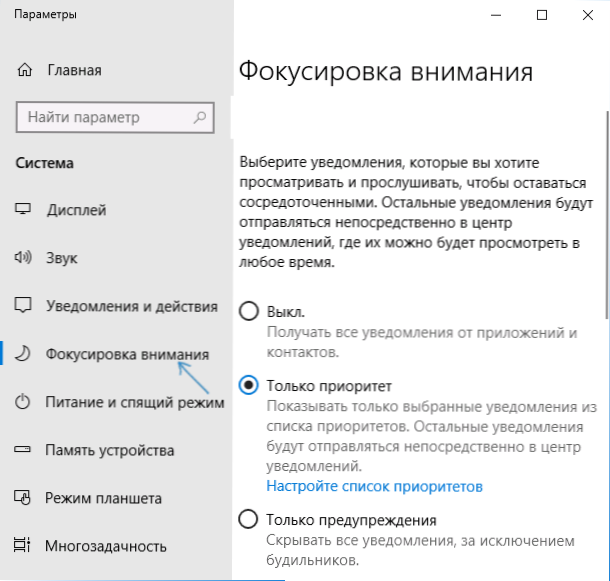
Разликата за приоритет и предупреждения: За първия режим, който можете да изберете, известия от кои приложения и хора ще продължат да идват да идват.
В режим „Само предупреждения“ се показват само съобщения на алармата, календарът и подобни приложения на Windows 10 (в английската версия този елемент се нарича по -ясно - само аларми или „само аларми“).
Настройване на режима „Фокусиране на вниманието“ "
Можете да конфигурирате функцията за фокусиране с удобен начин за вас в параметрите на Windows 10.
- Кликнете с правилния бутон на мишката според бутона „Фокус на вниманието“ в центъра за известия и изберете „Отидете на параметрите“ или отворете параметрите - Системата - Фокусиране на вниманието.
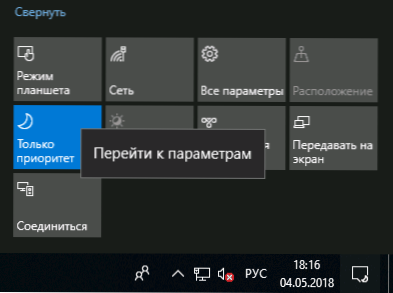
- В параметрите, в допълнение към включването или изключването на функцията, можете да конфигурирате списъка с приоритети, както и да установите автоматични правила за включване на фокуса на вниманието върху графика, дублиране на екрана или пълни игри на екрана.
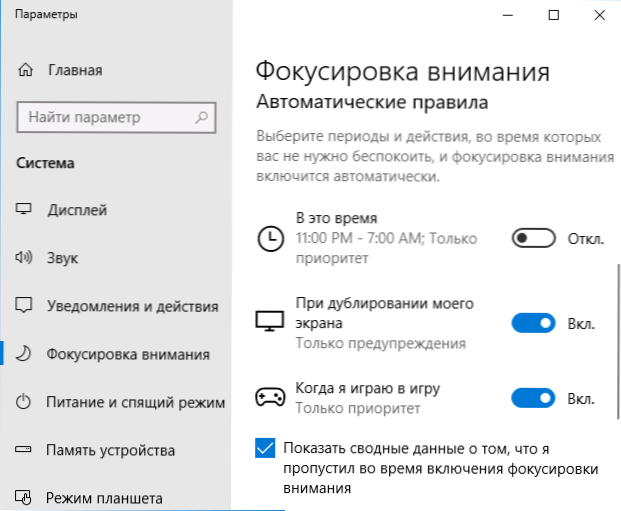
- Като кликнете върху „Списък на референтните приоритети“ в момента „само приоритет“, можете да установите кои известия ще продължат да се показват, а също така да посочите контактите от приложенията „хора“, за които известия за обаждания, писма, съобщения ще продължат да се покаже (при използване на приложения на Windows Store 10). Тук, в секцията „Приложения“ можете да посочите кои приложения ще продължат да показват вашите известия дори с фокуса на вниманието „само приоритет“.
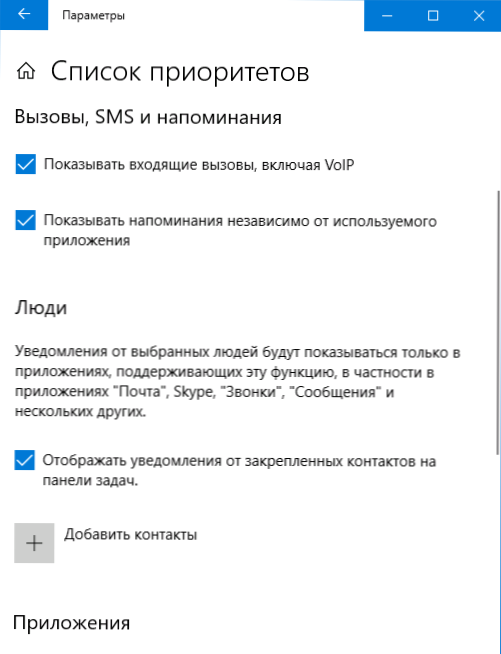
- В раздела „Автоматични правила“, когато натискате всяко от правилата, можете отделно да конфигурирате как ще работи фокусът на вниманието в определен момент (както и да посочите този път - например, по подразбиране известията не идват на Нощ), когато дублирате екрана или когато игра в режим на пълен екрал.
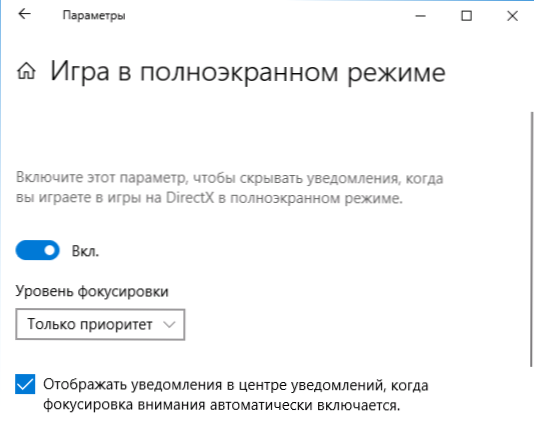
Също така, по подразбиране, опцията „Покажете обобщените данни за това, което съм пропуснал, докато включвам фокуса на вниманието“ е включена в параметрите, ако тя не е изключена, след това след напускане на режима на фокус (например в края на играта), те ще ви покажат списък с пропуснати известия.
Като цяло, няма нищо сложно в настройката на определения режим и според мен това ще бъде особено полезно за тези, които са уморени от изскачащите известия на Windows 10 по време на играта, както и внезапни звуци за The Съобщение през нощта (за тези, които не изключват компютъра).
- « Конфигурация на изхода на звука чрез приложение в Windows 10
- Скрит генератор на сложни пароли Google Chrome »

